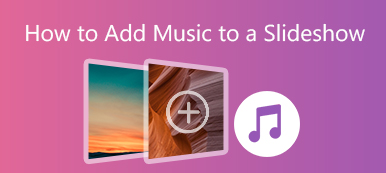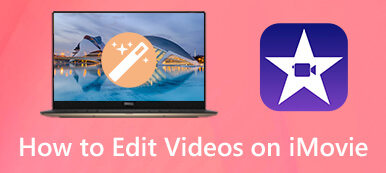Dieser Beitrag behandelt fünf effektive Methoden Teile eines Videos ausschneiden. Um ein Video auf Ihrem Computer oder tragbaren iOS-/Android-Gerät zu trimmen oder die Videolänge lieber online zu kürzen, können Sie den entsprechenden Video-Cutter dazu herunterladen.

- Teil 1. Teile aus Videos auf dem iPhone herausschneiden
- Teil 2. Teile aus Videos auf Android herausschneiden
- Teil 3. Kostenlos ausgeschnittene Teile eines Videos online
- Teil 4. Schneiden Sie ein Video und schneiden Sie Teile mit iMovie aus
- Teil 5. Der beste Weg, Videos ohne Qualitätsverlust zu schneiden
- Teil 6. Häufig gestellte Fragen zum Ausschneiden von Teilen von Videos
Teil 1. So schneiden Sie Teile aus Videos auf einem iPhone oder iPad kostenlos heraus
Um Teile eines Videos auf einem iOS-Gerät kostenlos auszuschneiden, können Sie die integrierte Trimmfunktion in iOS verwenden. Sie sollten wissen, dass einige grundlegende Bild- und Videobearbeitungsfunktionen in der Fotos-App entwickelt wurden. Sie können die folgenden Schritte ausführen, um Teile von Videos auf einem iPhone zu schneiden.
Schritt 1Führen Sie die Fotogalerie App auf Ihrem iPhone und öffnen Sie dann das Video, das Sie schneiden möchten.
Schritt 2Als nächstes tippen Sie bitte auf Bearbeiten Schaltfläche in der oberen rechten Ecke, um verschiedene Bearbeitungsoptionen anzuzeigen. Sie können den linken und rechten Rand ziehen, um Teile eines Videos frei auszuschneiden. Sie erhalten eine Echtzeitvorschau des Schneidergebnisses.
Schritt 3Nachdem Sie das Video auf eine geeignete Länge geschnitten haben, können Sie tippen Erledigt unten rechts und wählen Sie dann, ob Sie ihn als neuen Videoclip speichern oder den ursprünglichen ersetzen möchten.

Teil 2. So schneiden Sie Teile aus Videos auf einem Android-Gerät aus
Wenn Sie als Android-Benutzer Teile aus einem Video herausschneiden möchten, können Sie dies in auswählen Google Fotos. Wenn Sie Ihre Videos in der Google Fotos App speichern, können Sie die folgende Anleitung verwenden, um sie ganz einfach zu schneiden.
Schritt 1Öffnen Sie die Google Fotos-App und öffnen Sie das Video, das Sie zuschneiden möchten, in den Fotos oder Alben. Tippen Sie auf die Bearbeiten Schaltfläche im unteren Teil Ihres Android-Bildschirms.
Schritt 2Jetzt sehen Sie einige Bearbeitungswerkzeuge unter der Videovorschau. Sie können die linken und rechten Anfasser bewegen, um Teile Ihres Videos auszuschneiden. Danach können Sie auf tippen Kopie speichern Taste, um Ihren Trimmvorgang zu bestätigen.
Sie können auch einige Video-Cutter-Apps von Drittanbietern verwenden, um Teile aus einem Video auf einem Android-Gerät auszuschneiden. Sie können problemlos auf viele verknüpfte im Google Play Store zugreifen.
Teil 3. So schneiden Sie kostenlos online Teile aus Videos heraus
Egal, ob Sie ein Video auf einem iPhone, iPad, Android-Telefon oder Computer schneiden/zuschneiden möchten, Sie können einen Online-Videoschneider verwenden. Auf dem Markt werden zahlreiche Videoschnitt-Tools angeboten, mit denen Sie Videos direkt in einem Webbrowser zuschneiden können. Hier nehmen wir das beliebte Kapwing Videotrimmer als Beispiel, um Schritte zum kostenlosen Online-Kürzen eines Videos anzubieten.
Schritt 1Öffnen Sie Ihren Webbrowser, suchen Sie nach Kapwing Video Trimmer und gehen Sie dann auf die offizielle Website. Wenn Sie es eingeben Video zuschneiden Seite können Sie auf die klicken Wählen Sie ein Video Schaltfläche, um Ihren Videoclip hochzuladen. Alle gängigen Videoformate werden unterstützt. Aber es erlaubt Ihnen nur, ein Video von weniger als 250 MB zu schneiden.
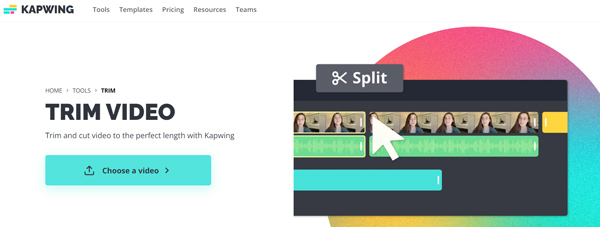
Schritt 2Wenn Ihr Video geladen ist, können Sie darauf klicken, um es zu bearbeiten. Hier können Sie die Griffe an jedem Ende der Spur verwenden, um die unerwünschten Teile frei zu entfernen.
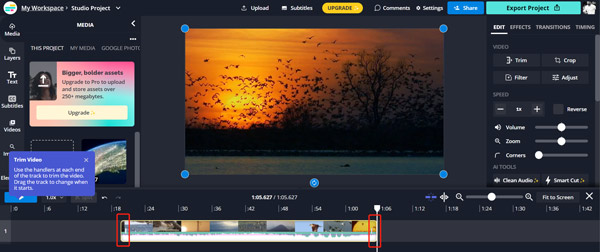
Teil 4. So trimmen Sie ein Video und schneiden Teile mit iMovie aus
Wenn Sie einige unnötige Teile aus einem Video auf einem Mac, iPhone oder iPad entfernen müssen, können Sie sich auch auf den Standard-Videoeditor verlassen, iMovie. Es ist auf jedem Mac vorinstalliert und kann es Ihnen ermöglichen, Teile eines Videos einfach herauszuschneiden.
Schritt 1Starten Sie iMovie, erstellen Sie ein neues Projekt und laden Sie dann Ihre Videodatei hinein. Sie müssen es zur späteren Bearbeitung auf die Timeline ziehen.
Schritt 2In der Timeline können Sie den Mauszeiger über den Anfang oder das Ende des Videoclips halten, um ihn zu trimmen. Du kannst Schneiden Sie ein Video auf iMovie indem Sie den Start- oder Endpunkt des Clips ziehen.

iMovie unterstützt viele Videoformate wie MOV, M4V, MP4, 3GP, FLV, AVI und mehr. Neben dem Trimmen bietet es auch Bearbeitungsfunktionen, darunter Zuschneiden, Drehen, Spiegeln, Zusammenführen und andere. Wenn Sie als iOS-Benutzer ein Video mit iMovie schneiden müssen, sollten Sie zuerst die kostenlose iMovie-App aus dem App Store installieren.
Teil 5. Top-Methode zum Ausschneiden von Teilen aus Videos ohne Qualitätsverlust
Video Converter Ultimate ist ein leistungsstarker Video-Editor, mit dem Sie jedes Video ohne Qualitätsverlust schneiden können. Alle gängigen Videoformate werden unterstützt, wie MP4, MKV, MOV, M4V, MPEG, FLV, AVI, VOB und mehr. Es ist ausgestattet mit einem Video Trimmer Werkzeug, mit dem Sie Teile eines Videos nach Bedarf ausschneiden können.

4,000,000+ Downloads
Bearbeiten und schneiden Sie Teile eines Videos auf Windows PC und Mac ohne Qualitätsverlust.
Unterstützt 8K/5K/4K-, HD- und SD-Videos und verlustfreies/verlustbehaftetes Audio in mehr als 500 Formaten.
Tragen Sie eine Toolbox mit Video Trimmer, Video Merger, Video Enhancer und anderen.
Bieten Sie Bearbeitungsfunktionen wie Ausschneiden, Kombinieren, Drehen, Wasserzeichen, 3D, Verbessern und mehr.
Sie können diese Videoschneidesoftware kostenlos auf Ihrem Windows oder Mac herunterladen. Öffnen Sie es, klicken Sie auf die Tools Registerkarte, und wählen Sie dann die aus Video Trimmer Werkzeug. Sie können auf die Plus-Schaltfläche in der Mitte klicken, um Ihre Videodatei hinzuzufügen.

Sie können Teile eines Videos frei herausschneiden, indem Sie die Trimmbalken verschieben oder bestimmte Start- und Endzeiten eingeben.

Teil 6. Häufig gestellte Fragen zum Ausschneiden von Teilen eines Videos
Frage 1. Wie schneide ich Teile eines Videos in Windows 10 kostenlos aus?
Wer auf einem Windows 10 PC Teile eines Videos ausschneiden möchte, kann auf die vorinstallierte Microsoft Photos App zurückgreifen. Sie können Ihr Video mit Fotos öffnen, klicken Sie auf Bearbeiten & erstellen Schaltfläche, und verwenden Sie dann seine Dazu die Trim-Funktion.
Frage 2. Wie schneidet man ein Video mit YouTube?
Melden Sie sich bei Ihrem YouTube Studio-Konto an und klicken Sie dann auf Inhalt, um das Video zu öffnen, das Sie zuschneiden möchten. Sie können auf der linken Seite auf Editor klicken, um verschiedene Bearbeitungswerkzeuge anzuzeigen. Hier können Sie die Trim & Cut-Funktion verwenden, um Ihr Video ganz einfach zu schneiden.
Frage 3. Kann ich Google Fotos verwenden, um ein Video auf dem iPhone zu schneiden?
Ja. Sie können die Google Fotos-App kostenlos aus dem App Store auf Ihrem iPhone oder iPad installieren. Sie müssen Ihre Videos zur Bearbeitung in Google Fotos speichern. Wenn Sie das Video darin öffnen, können Sie auf die Schaltfläche Bearbeiten tippen und dann die Funktion Trimmen verwenden Schneiden Sie Ihr Video auf Ihrem iPhone auf eine geeignete Länge.
Fazit
Dieser Beitrag teilt fünf nützliche Methoden mit Teile eines Videos ausschneiden auf verschiedenen Geräten. Wenn Sie noch Fragen dazu haben, können Sie im Kommentarbereich unten eine Nachricht hinterlassen oder uns direkt kontaktieren.